一、Kibana介绍
Kibana 是一款开源的数据分析和可视化平台,它是 Elastic Stack 成员之一,设计用于和 Elasticsearch 协作。您可以使用 Kibana 对 Elasticsearch 索引中的数据进行搜索、查看、交互操作。您可以很方便的利用图表、表格及地图对数据进行多元化的分析和呈现。
二、部署和配置(在ES节点上)
2.1、下载
[root@master app]# wget https://artifacts.elastic.co/downloads/kibana/kibana-6.5.4-linux-x86_64.tar.gz
2.2、部署
# 解压
[root@master app]# tar -zxvf kibana-6.5.4-linux-x86_64.tar.gz
# 重命名
[root@master app]# mv kibana-6.5.4-linux-x86_64 kibana
# 更改所属组
[root@master app]# chown elsearch.elsearch -R kibana
2.3、修改配置文件
# 切换用户
[root@master app]# su elsearch
[elsearch@master app]$ cd kibana
[elsearch@master kibana]$ vim config/kibana.yml
# 更改以下2项
#对外暴露服务的地址
server.host: "192.168.1.111"
#配置Elasticsearch访问地址
elasticsearch.url: "http://192.168.1.111:9200"
2.4、启动
[elsearch@master kibana]$ cd bin/
[elsearch@master bin]$ ./kibana &
2.5、页面访问
http://192.168.1.111:5601/
2.6、功能说明
- Discover:数据探索
- Visualize:可视化
- Dashboard:仪表盘
- Timelion:时序控件
- Canvas:画布
- Machine Learning:机器学习
- Infrastructure:基本信息
- Logs:数据日志展示
- APM:性能监控
- Dev Tools:开发者工具
- Monitoring:监控
- Management:管理
三、kibana页面的管理使用
3.1、数据探索
3.1.1、添加索引信息
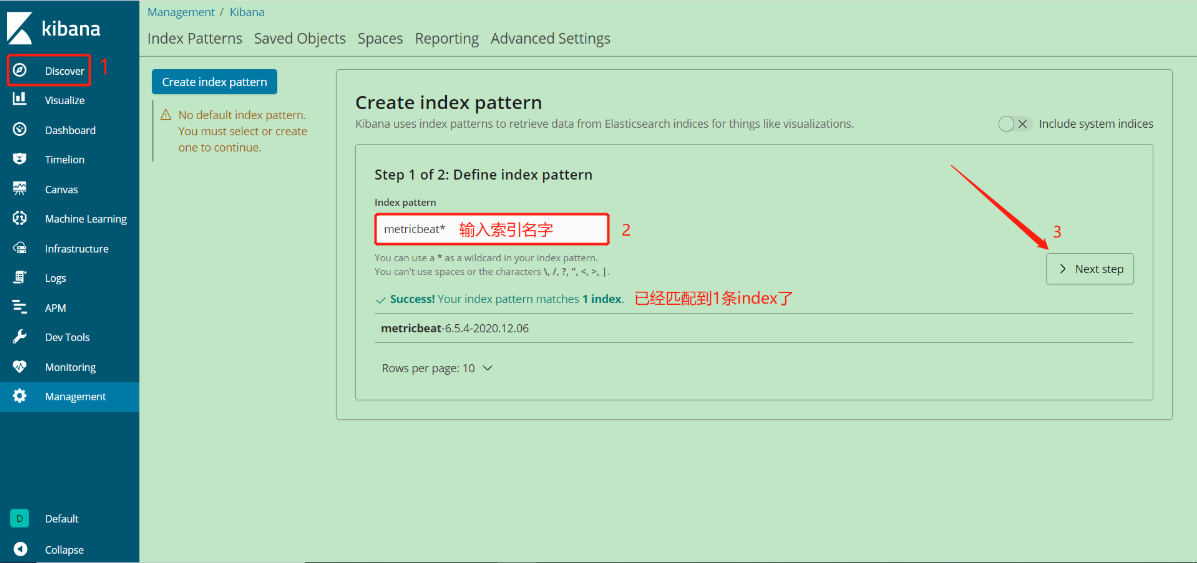
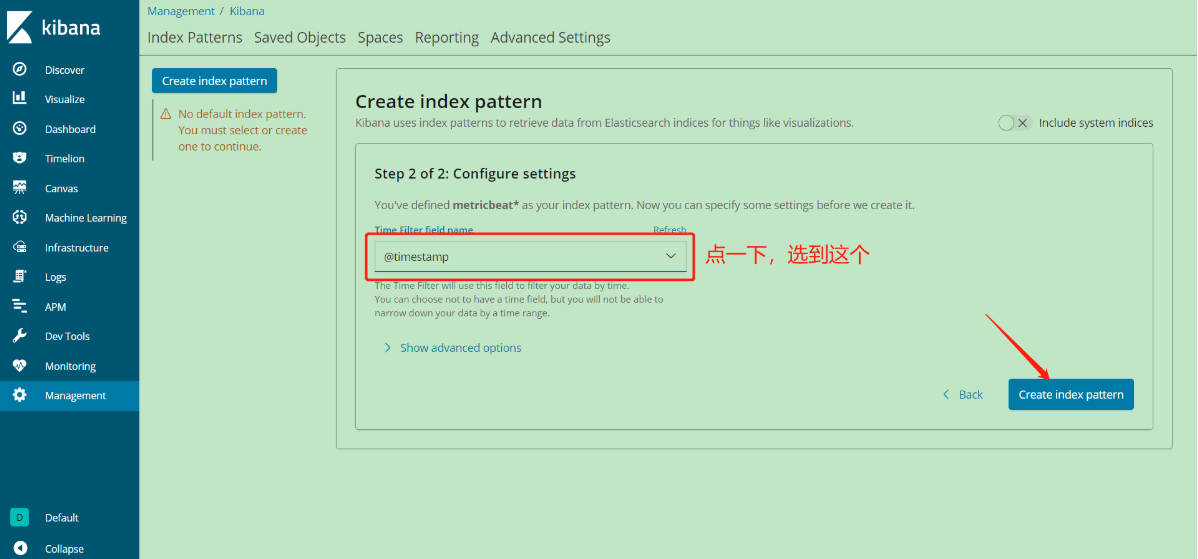
3.1.2、创建完成的样子

3.1.3、再次查看,图一是在查找数据,图二是已经正常显示数据
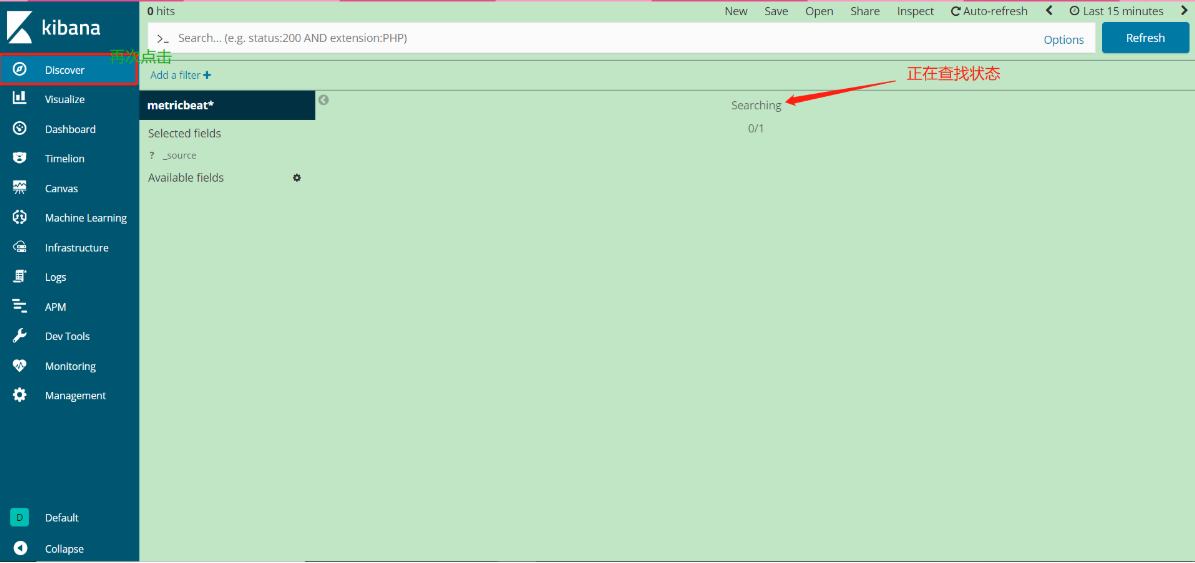

四、Metricbeat仪表盘数据展示
4.1、修改metricbeat配置文件
[root@node1 metricbeat]# vim metricbeat.yml
#修改metricbeat配置
setup.kibana:
host: "192.168.1.111:5601"
#安装仪表盘到Kibana【需要确保Kibana在正常运行,这个过程可能会有些耗时】
[root@node1 metricbeat]# ./metricbeat setup --dashboards
#安装成功有这个提示
Loading dashboards (Kibana must be running and reachable)
Loaded dashboards
4.2、启动Metricbeat
./metricbeat -e
4.3、页面查看
可以观察到我们安装的仪表盘了,然后选择如下图所示的
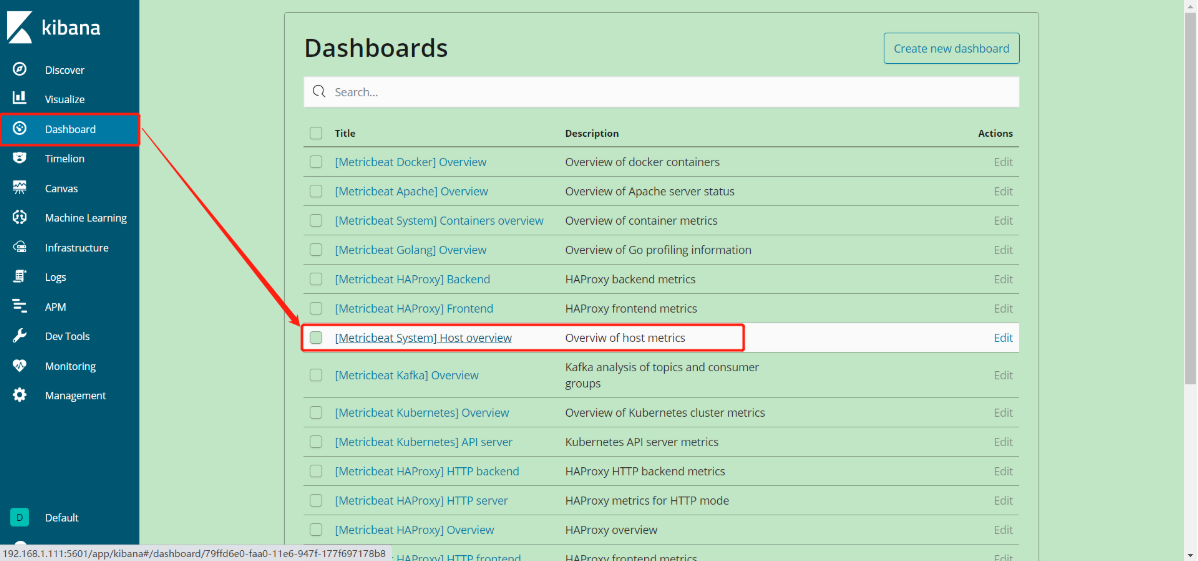

五、nginx日志仪表盘
我们可以和刚刚Metricbeat的仪表盘一样,也可以将filebeat收集的日志记录,推送到Kibana中
5.1、修改filebeat的red_nginx.yml配置文件
setup.template.settings:
index.number_of_shards: 3
output.elasticsearch:
hosts: ["192.168.1.111","192.168.1.112","192.168.1.113"]
filebeat.config.modules:
path: ${path.config}/modules.d/*.yml
reload.enabled: false
# 新加以下2行
setup.kibana:
host: "192.168.1.111:5601"
5.2、安装仪表盘
[root@node1 filebeat]# ./filebeat -c red_nginx.yml setup
# 出现以下信息表示安装成功
Loaded index template
Loading dashboards (Kibana must be running and reachable)
Loaded dashboards
Loaded machine learning job configurations
5.3、启动filebeat
[root@node1 filebeat]# ./filebeat -e -c red_nginx.yml
5.4、页面查看
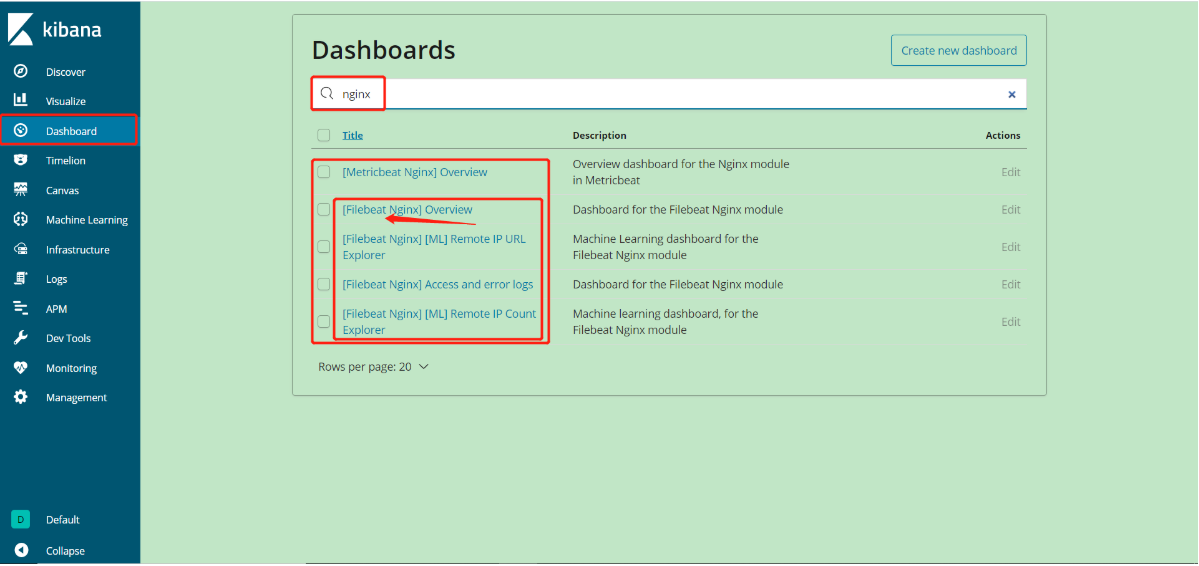
点击箭头所指的查看信息

六、自定义图表
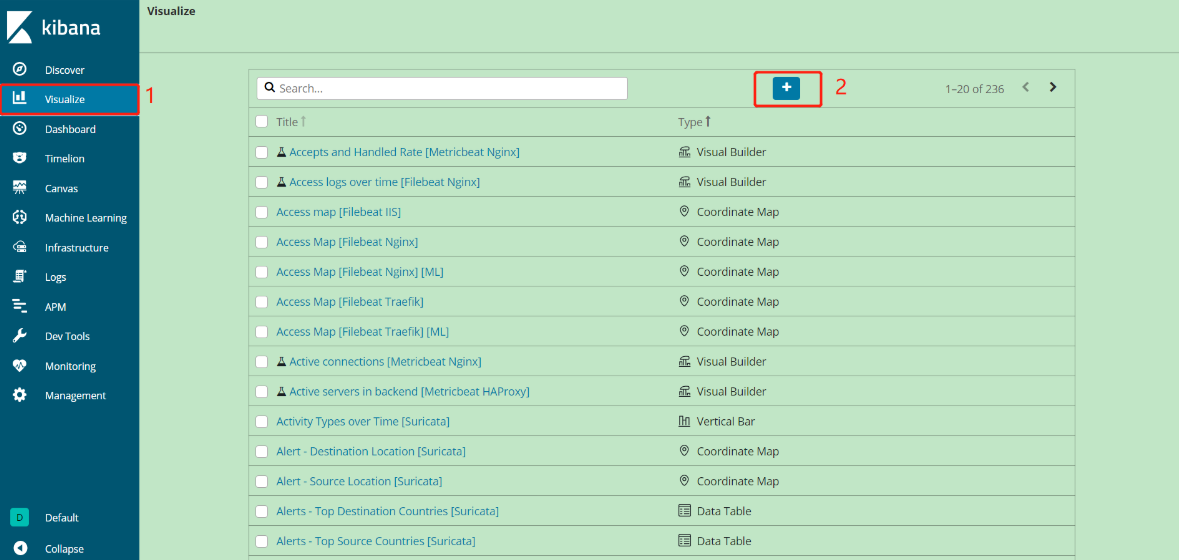
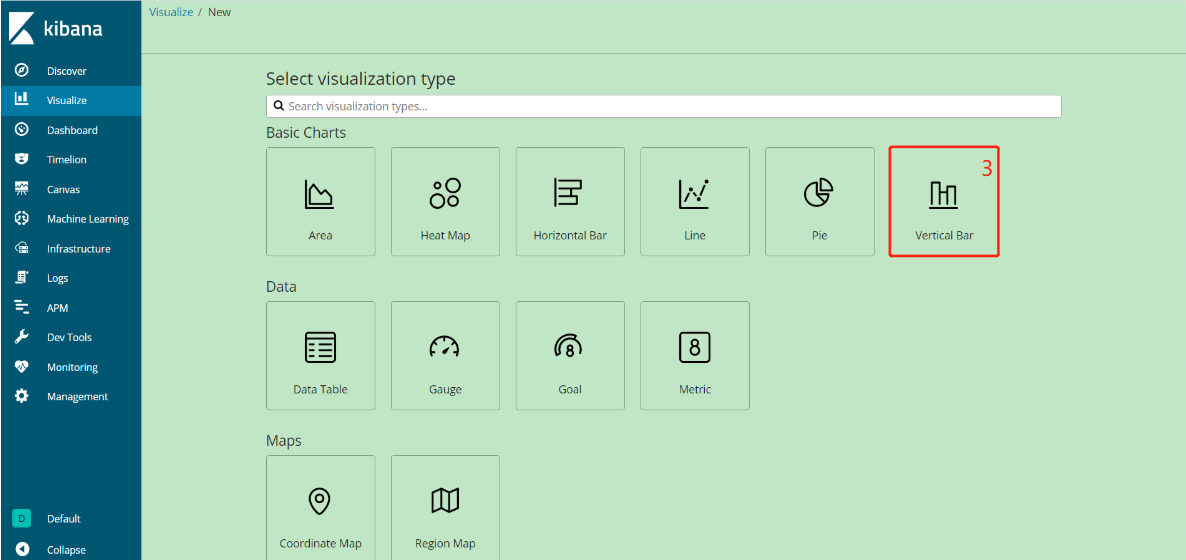
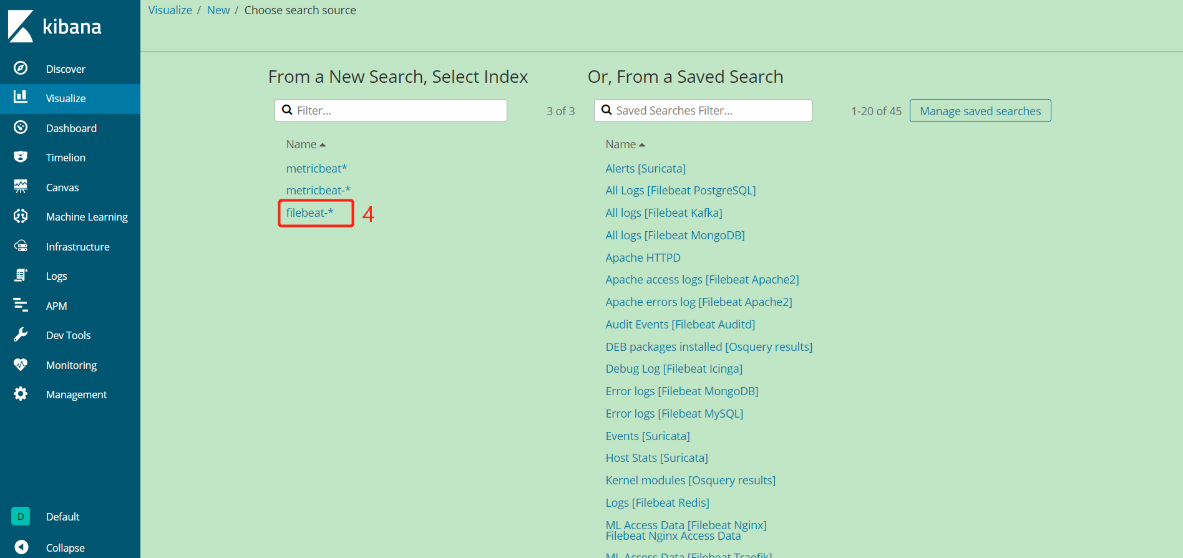


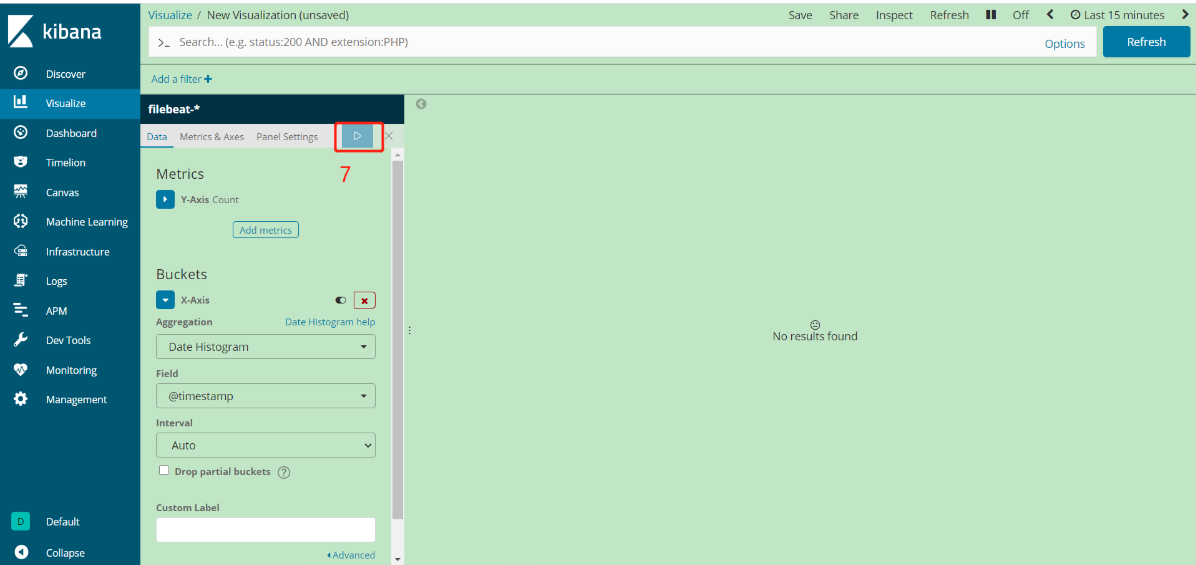

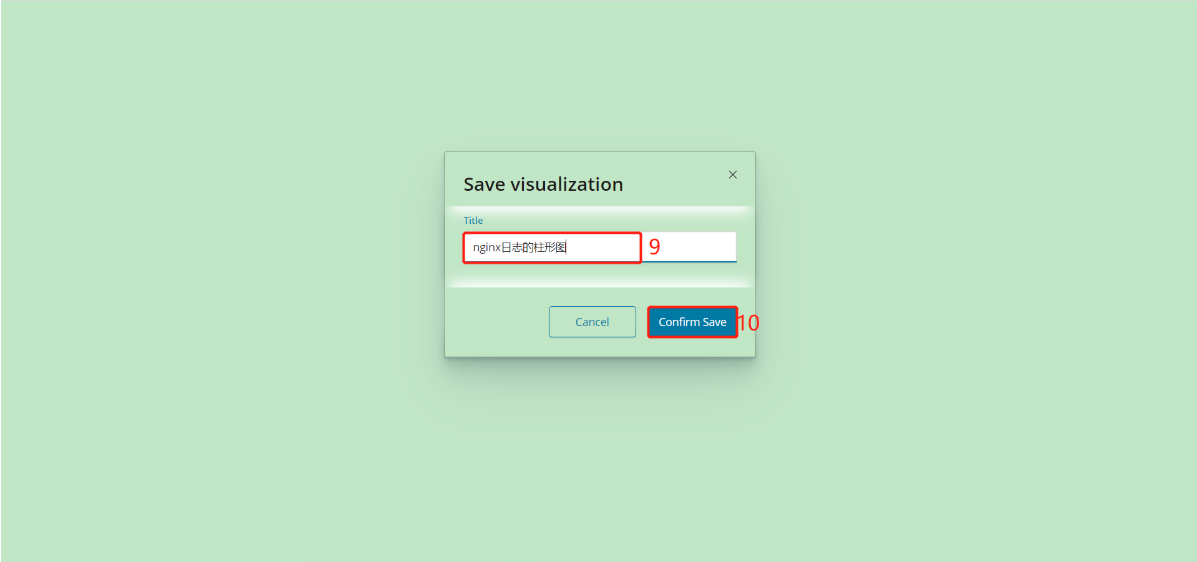
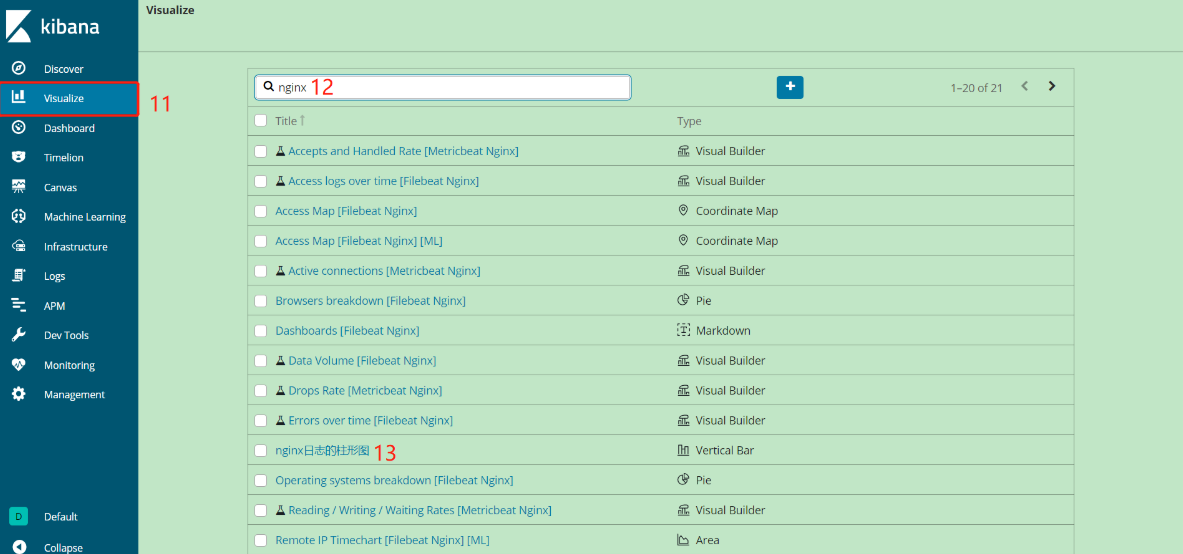
七、自定义仪表盘


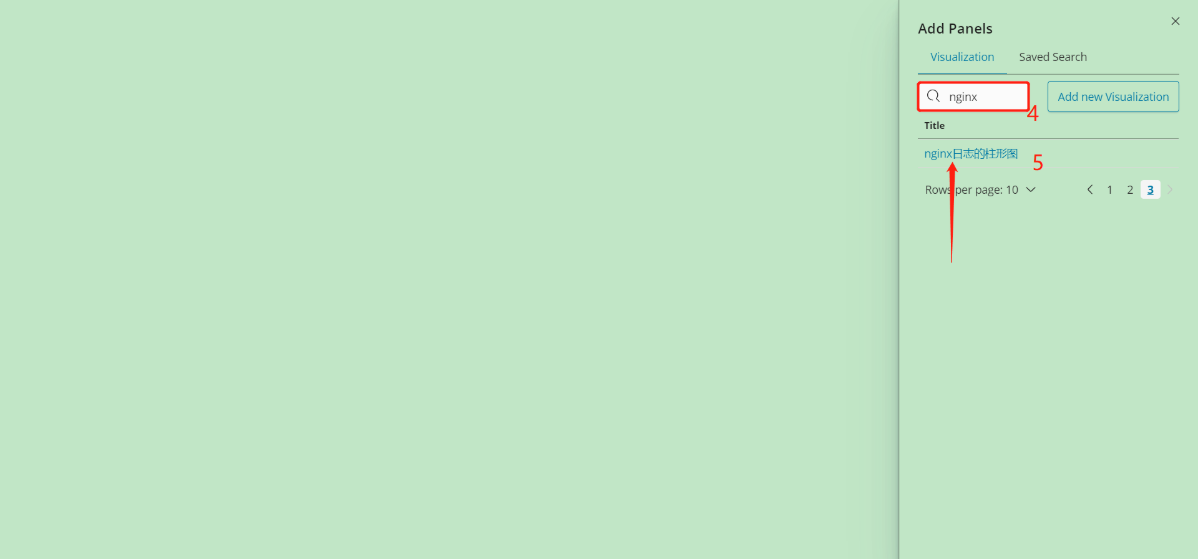
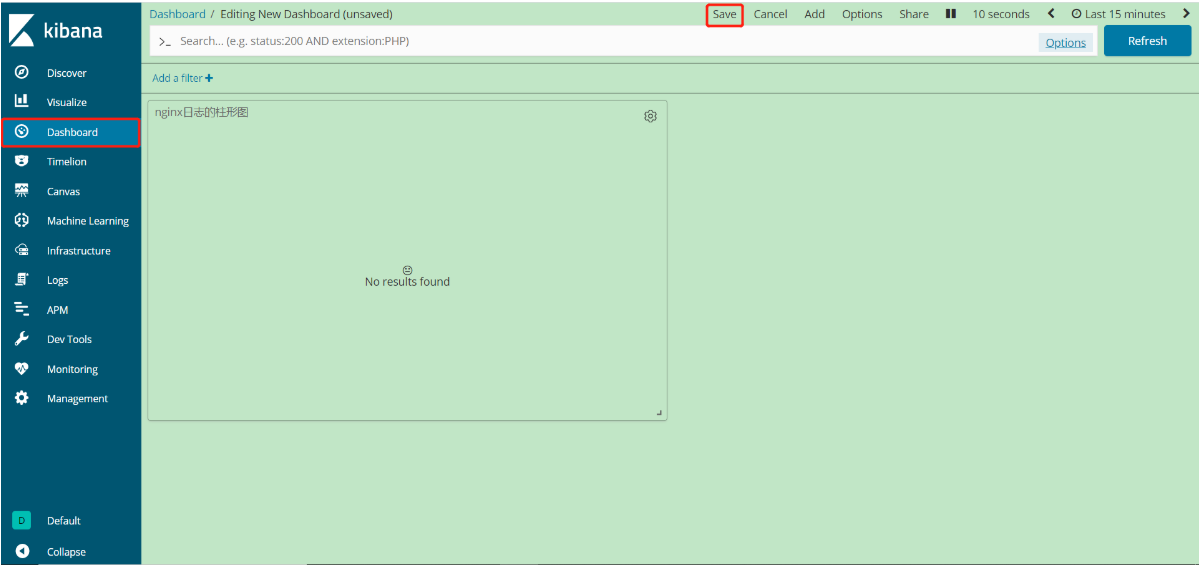

验证数据,在页面访问几次nginx页面,然后查看仪表盘的数据是否发生变化(入下图所示,已经成功显示数据了)
